Anleitung zum Sperren des Weißabgleichs iPhone Video
Der Weißabgleich ist ein Kamerafeature, das die Farbwiedergabe je nach Beleuchtungsbedingungen anpasst. Diese iPhone-Einstellung gewährleistet, dass weiße Objekte auf Bildern und Videos weiß erscheinen, auch bei eventuellen Farbverschiebungen aufgrund von gewöhnlicher Beleuchtung.
Sie können den Weißabgleich sperren, um sicherzustellen, dass er während eines Videoshootings konstant bleibt. Hier ist, wie Sie für Ihre iPhone-Videos einen einheitlichen Weißabgleich halten können. Hier sind 5 praktikable Methoden und einige Tricks, um ein gutes Video zu erhalten. Lesen Sie jetzt weiter.
Teil 1. 5 Möglichkeiten, den Weißabgleich bei iPhone-Videos zu sperren
Der Sperrung des Weißabgleichs ist sehr wichtig, wenn Sie hochwertige Videos mit authentischen Farben bei wechselnden Beleuchtungsbedingungen aufnehmen möchten.
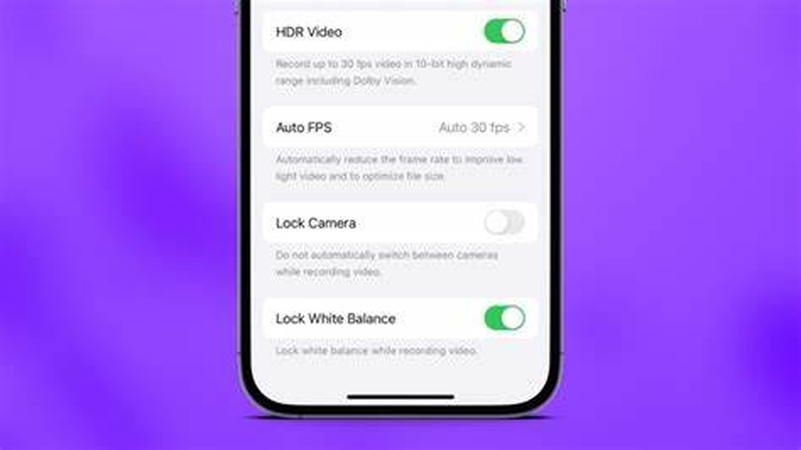
iPhone bietet Möglichkeiten, den Weißabgleich zu ändern und zu sperren, so dass er bei der Aufnahme von Videos natürlich und stabil erscheint. Hier sind fünf Möglichkeiten, den Weißabgleich bei iPhone-Videos zu sperren, sodass das Video professionell und ausgefeilt aussieht.
1. Verwenden Sie die iPhone-Kamera-App (Halten Sie den Fokus auf dem Bildschirm)
Mithilfe der Standard-Kamera-App Ihres iPhone können Sie leicht den Weißabgleich einstellen. Dazu starten Sie die Kamera-App, richten Sie Ihr Foto ein und drücken Sie dann auf den Bildschirm, um den Fokus zu setzen. Halten Sie den Fokus einige Sekunden lang gedrückt, und die Belichtung wird basierend auf diesem Bereich geändert. Dadurch wird die Belichtung gesperrt und gleichzeitig der Weißabgleich stabilisiert.
Diese Methode eignet sich nicht für alle Beleuchtungsbedingungen, funktioniert jedoch gut in den meisten Szenarien, in denen die Beleuchtung etwas gleichmäßig ist.
2. Aktivieren Sie die AE/AF-Sperre
Die Kamera-App Ihres iPhone enthält eine AE/AF-Sperre, die sowohl die Belichtung als auch den Fokus sperrt. Dies ermöglicht die Anpassung an konstante Beleuchtung und Farben.
Klicken und halten Sie den Bereich, auf den Sie den Fokus legen möchten, innerhalb des Rahmens, bis der Text "AE/AF-Sperre" auf dem Bildschirm erscheint. Dadurch werden die Belichtungseinstellungen stabilisiert, was indirekt den Weißabgleich sperrt.
Dieses Feature ist nützlich, wenn sich die Beleuchtungsbedingungen ändern, da es verhindert, dass die Kamera ständig neu regelt und Farbverschiebungen verursacht.
3. Drittanbieter-Apps
Drittanbieter-Kameraprogramme wie Filmic Pro bieten mehr Kontrolle über sowohl den Weißabgleich als auch die Belichtung und können präzise gesperrt werden. Filmic Pro ermöglicht es Benutzern, einen Schnitt manuell auf Weißabgleich einzustellen und ihn während der gesamten Videoaufzeichnung beizubehalten und gibt ihnen die Möglichkeit, die Farbtöne in jedem Beleuchtungsszenario zu steuern.
Diese App ermöglicht es, professionelle Funktionen wie Weißabgleich-Voreinstellungen in ein vollständig anpassbares Weißabgleich-Menü zu öffnen.
4. Manuelle Einstellungen bei der Bearbeitung
Viele Menschen filmen Stundenlang ohne den Weißabgleich zu sperren. Keine Sorge, dies kann nach der Aufnahme mit Videoediting-Software wie iMovie, LumaFusion oder Adobe Premiere Rush gemacht werden.
Wählen Sie Ihr Video in der App aus, importieren und bearbeiten Sie es dann mithilfe der Farbeinstellungen, um einen einheitlichen Weißabgleich aufrechtzuerhalten. Dies ist die ideale Option, wenn Sie während des Shootings vollständige Kontrolle über die Farbkorrektur Ihres Videos haben möchten. Dies dauert normalerweise länger als das Sperren des Weißabgleichs während der Aufnahme.
5. Sperren des Weißabgleichs über externe Objektive/Kamerageräte
Diejenigen, die die Videoqualität auf die nächste Stufe heben möchten, verwenden Kamerageräte mit Weißabgleich als Game-Changer. Dritte-Objektive und Stabilisatoren mit Kamerasteuerung können Weißabgleich-Einstellungen erhalten und "sperren", die mit den nativen Einstellungen des iPhone nicht vollständig erreicht werden können.
Es ist ideal für Videografen, die andere Methoden anwenden, um professionell hochwertige Ergebnisse zu erzielen.
Teil 2. Die besten iPhone-Video-Einstellungen für hochwertige Videos
Das Einrichten der Kamera auf Ihrem iPhone ist unerlässlich, wenn Sie mit Ihrem Smartphone hochwertige Videos aufnehmen möchten. Hier ist eine kurze Übersicht über einige optimierte Einstellungen, die Ihren Videos einen professionellen Look verleihen werden.
1. Auflösung und Frame Rate
Wenn Sie an hochwertigen Videos interessiert sind, sollten Sie zunächst die Auflösung und die Frame Rate einstellen. Das iPhone kann Videos in 1080p HD oder 4K aufnehmen. Verwenden Sie 4K für die beste Detailsicht, allerdings wird dies mehr Speicherplatz benötigen. Dann gibt es die Frame Rate. Dies bezieht sich auf die Bilder pro Sekunde und bestimmt, wie Ihr Video aussehen wird.
Die Frame Rate kann 24 für einen dramatischen Effekt, 30 für einen Standardfilm oder 60 für einen actionreichen und schnellen Film sein.
2. Belichtung und Fokus
Die richtige Einstellung der Belichtung und des Fokus führt zu hellen und klaren Videos. Die native Kamera-App des iPhone ermöglicht es Ihnen, auf den Bildschirm zu tippen, um den Fokus zu setzen, und mit dem Finger nach oben oder unten zu ziehen, um die Belichtung anzupassen.
Bei statischen Szenarien verwenden Sie die AE/AF-Sperre, indem Sie auf den Bildschirm tippen und halten, um sowohl den Fokus als auch die Belichtung zu sperren und unerwünschte Verschiebungen während der Aufnahme zu verhindern. Eine konstante Belichtung und ein konstanter Fokus helfen, Ihre Aufnahmesubjekte auch bei schlechter Beleuchtung klar und gut beleuchtet zu halten.
3. Weißabgleich
Die Weißabgleich-Einstellung sorgt für eine genaue Farbwiedergabe. Sie können den Weißabgleich auf einem iPhone nicht mit der Standard-Kamera-App ändern. Sie können versuchen, dies umzugehen, indem Sie die AE- und AF-Sperre nutzen oder Drittanbieter-Tools wie Filmic Pro verwenden, die es Ihnen ermöglichen, den Weißabgleich manuell zu ändern und zu sperren, um die Farbkonstanz sicherzustellen.
Ein starrer Weißabgleich ist unerlässlich für professionell aussehende und farbtreue Videos.
4. Stabilisierung
Die Stabilisierung hilft, Ihre Bilder bei handgehaltenen Aufnahmen glatt und ruckfrei zu machen. Die meisten iPhone-Modelle verfügen über eine integrierte optische Bildstabilisierung, aber die Verwendung eines externen Stabilisators oder eines Gimbal bringt die Stabilität auf die nächste Stufe.
Wenn Sie kein zusätzliches Equipment haben, halten Sie Ihren Arm ruhig oder stützen Sie Ihre Ellenbogen auf einer stabilen Fläche, um aufzunehmen.
5. Beleuchtungsbedingungen
Ein gutes Video erfordert angemessene Beleuchtung. Natürliches Licht ist fantastisch, aber wenn Sie im Inneren oder bei schwacher Beleuchtung filmen, verwenden Sie zusätzliche Beleuchtung oder den eingebauten Blitz, um die Sichtbarkeit zu erhöhen.
Experimentieren Sie mit verschiedenen Winkeln und Lichtquellen, bis Sie alle Schatten eliminieren und eine gleichmäßige Beleuchtung für Ihr Subjekt erhalten. Die richtige Beleuchtung ist nicht nur wichtig für die Klarheit, sondern gibt auch Ihrem Video ein fertiges Aussehen.
Teil 3. Tipps und Tricks. Kostenlose Testversion des besten Tools zur Verbesserung der Videofarben
Wenn Sie eine Möglichkeit suchen, um die Farben Ihrer Videos auf Ihrem iPhone zu verbessern, sodass sie natürlich aussehen, ist HitPaw VikPea (früher HitPaw Video Enhancer) die beste Option. Es maximiert die Farbwiedergabe und die Klarheit, sodass Ihre Videos klarer und professioneller aussehen.
Egal, ob es darum geht, Farbunterschiede zu korrigieren, die Qualität oder Schärfe zu erhöhen oder Helligkeit und Kontrast zu verbessern, HitPaw VikPea macht es Ihnen leicht, professionelle Ergebnisse zu erzielen. Probieren Sie es heute aus und sehen Sie, wie einfach es ist, die Videoqualität zu verbessern.
Warum HitPaw VikPea wählen?
- Vergrößern Sie Ihre Videos mit einem Klick auf seine künstlichen Intelligenz-Tools
- Färben Sie Schwarz-Weiß-Videos oder verbessern Sie die Videofarben
- Vergrößern Sie die Videos von einer Auflösung von 720p auf höhere Auflösungen wie 4k
- Ein Gesichtsmodell hilft Ihnen auch, menschliche Gesichter in Ihren Videos zu verbessern
- Es liefert rauschfreie klare Videos durch die Reduzierung von Rauschen
- Gibt menschlichen Gesichtern und Anime eine perfekte Definition durch das künstliche Intelligenz-Design-Tool
Schritte zum Ausgleich der Videofarben
1.Laden Sie HitPaw VikPea von der offiziellen Website herunter und installieren Sie es auf Ihrem Computer.
2.Öffnen Sie das Programm und wählen Sie dann die Datei aus, die Sie verbessern möchten, indem Sie auf den Button "Datei auswählen" klicken.

3.Wählen Sie das am besten geeignete künstliche Intelligenz-Modell wie "Colorize model", wenn Sie die Farbe hinzufügen oder verbessern möchten.

4.Anpassen Sie die Helligkeit, den Kontrast und die Sättigung, um sie korrekt zu setzen.
5.Vorschauen Sie die Änderungen, um zu sehen, wie die verbesserten Farben in Ihrem Video aussehen. Wenn Sie nun die Farben ausgeglichen haben, klicken Sie auf "Exportieren", um Ihr farbausgeglichenes Video auf Ihren Computer zu übertragen.

Mehr über HitPaw VikPea erfahren
Zusammenfassung
Das Erreichen des idealen Farbausgleichs in Ihren Videos kann deren Qualität verbessern und sie visuell ansprechender machen. Egal, ob Sie kleine Änderungen vornehmen oder ein altes Schwarz-Weiß-Video einfärben möchten, die richtigen Tools sind unerlässlich.
HitPaw Video Enhancer ist eine einfache und effektive Lösung zur Verbesserung der Farben. Dieses Programm vereinfacht den Prozess, indem es leistungsstarke künstliche Intelligenz-basierte Tools zur Verfügung stellt, um professionelle Ergebnisse zu erzielen. Probieren Sie es aus, um Ihre Videos einfach mit lebendigen Farben zu versehen.





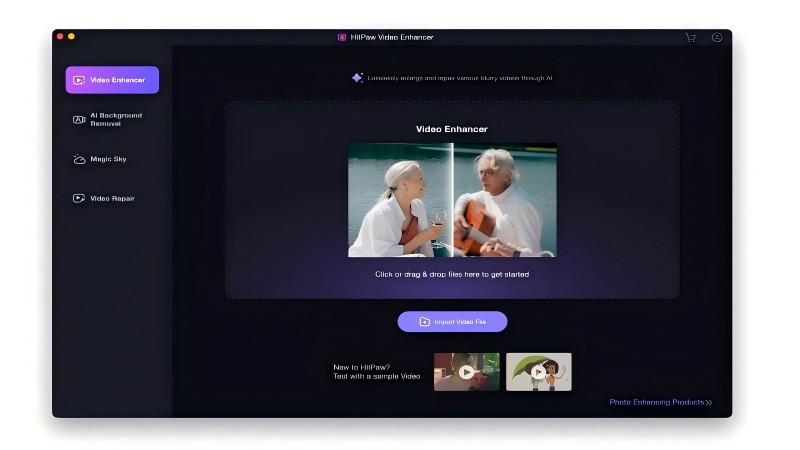
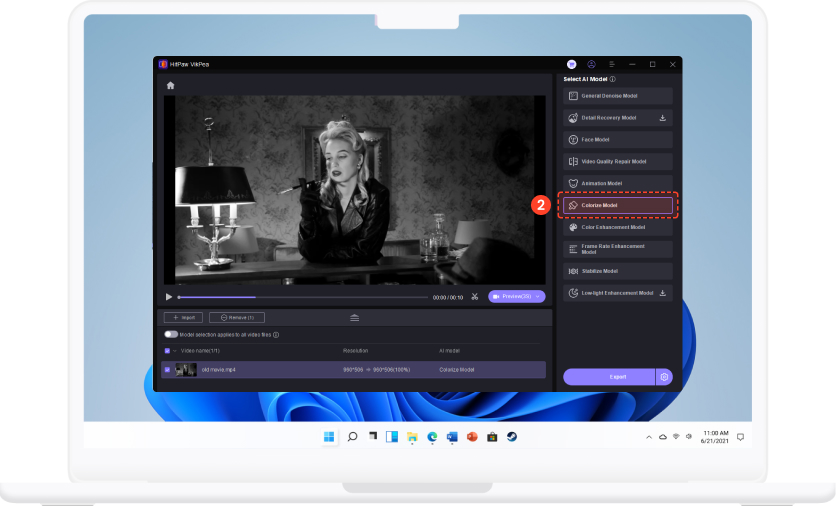
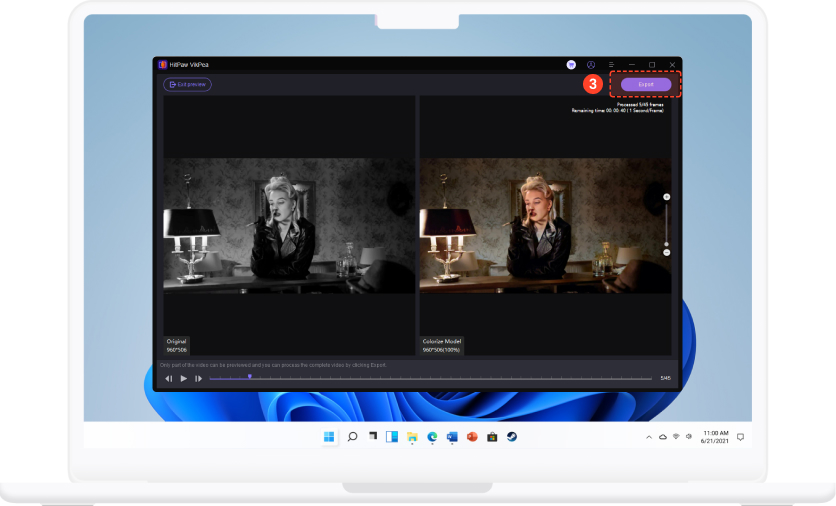

 HitPaw FotorPea
HitPaw FotorPea HitPaw Univd
HitPaw Univd HitPaw VoicePea
HitPaw VoicePea 



Teilen zu:
Wählen Sie die Produktbewertung:
Joshua Hill
Chefredakteur
Ich bin seit über fünf Jahren als Freiberufler tätig. Es ist immer beeindruckend Wenn ich Neues entdecke Dinge und die neuesten Erkenntnisse, das beeindruckt mich immer wieder. Ich denke, das Leben ist grenzenlos.
Alle Artikel anzeigenEinen Kommentar hinterlassen
Eine Bewertung für HitPaw Artikel abgeben